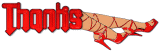PTU tutorial CT "Whatever"
Para realizar este tutorial, he usado este bonito tube de Pandora-Creations, se llama "F*ck y sky" y lo podéis conseguir aquí:
Y he usado el kit que para ella ha confecionado Disturbed Scraps, se llama "Whatever" y lo tenéis aquí:
Ya sabéis que para utilizar estos materiales, tenéis que tener licencia, y la conseguiréis aquí:
Los materiales que he utilizado son una mascara a elección yo he cargado una de mi disco, que podéis conseguir aquí:
Utilizaremos una fuente a eleccion, yo he utilizado "CheLives", y el filtro xero-porcelain.
Presumo que tenéis conocimientos en psp, yo el que utilizo es el 9, pero cualquier otra versión que tengáis también os sirve. Los elementos se deben redimensionar de manera que guarden todos una armonía entre si y en el paño que dispongamos, yo nunca os pongo el porcentaje porque pienso que cada uno debe poner el tamaño a su gusto , solo os aconsejo que guardéis una cierta concordancia entre ellos, por ejemplo, que no pongáis un pájaro mas grande que por ejemplo un perro, espero que entendáis lo que quiero decir. Al mismo tiempo, también os digo que todos mis tutoriales son a modo orientativo, son de mi entera creación, por lo que cualquier parecido con otros, seria una simple casualidad.Yo en ellos intento explicaros como lo hago, pero luego cada una ya debe dar rienda suelta a su imaginación.
No olvidaros de guardar a menudo. Este tutorial ha sido realizado el 29/11/2013.
No olvidaros de guardar a menudo. Este tutorial ha sido realizado el 29/11/2013.
Vamos a comenzar.
Abriremos un paño de 700 x 700 transparente, y tomamos el papel 2 y vamos a cargar una mascara de nuestro disco:
Abriremos un paño de 700 x 700 transparente, y tomamos el papel 2 y vamos a cargar una mascara de nuestro disco:
La aplicamos, fusionamos grupo y copiamos y pegamos en el paño.
Y ya vamos a comenzar a decorar nuestro tag.
-En primer lugar, vamos a tomar los dos word art del kit, el 72 como es negro y yo quiero que tome la tonalidad del tag, pues le he dado a cambiar color con estos valores:
y el resultado es este:
Pues bien, copiamos y pegamos este word art en la esquina superior derecha, y el word art 73 lo copiamos y pegamos en la esquina superior izquierda.
-Elemento 75 copiar y pegar en el centro del tag,selección, seleccionar todo ,flotar , tomamos el papel 7 y copiamos y pegamos debajo del elemento, selección, invertir, y con la goma borramos el sobrante, selección, anular selección.
-elementos 1 y 55 (edificios), los copiamos y pegamos, duplicamos, y los vamos repartiendo por debajo de la capa del marco y el papel, dejando que asomen por los laterales.
-Tomamos el tube de medio cuerpo de la nena y lo copiamos y pegamos en el centro.
-elementos 15 y 24, los copiamos y pegamos en el lateral derecho inferior, y ya nos ira quedando asi nuestro trabajo:
Como veis, ya esta prácticamente todo planteado, solo nos quedara elegir elementos para acabar en la base del tag, yo elegí los siguientes:
-69
-36
-30
Los copiamos y pegamos y los vamos colocando por la base. Ya sabeis que se pueden utilizar cuantos elementos se deseen, pero siempre tened cuidado de no recargar la imagen en exceso, a mi no me gusta, pero eso ya tiene que ir a gusto de cada uno.
Y ya que tenemos todo colocado, vamos a aplicar sombra a aquellos elementos que mas nos guste, yo le di valores 5/5/50/5, y luego aplicaremos en un lugar visible los créditos del artisa y del scrapkit y nuestra licencia, guardaremos una copia en psd para poder rectificar si fuese necesario, y fusionamos capas, aplicamos el filtro xero-porcelain, valores 50/128/135/100/100/100, y guardamos nuestro trabajo en png.
Y esto ha sido todo. Espero os haya gustado. Gracias por vuestra atención.
Y aquí tenemos el tag para la autora del kit.